谷歌浏览器隐私设置与防追踪功能解读
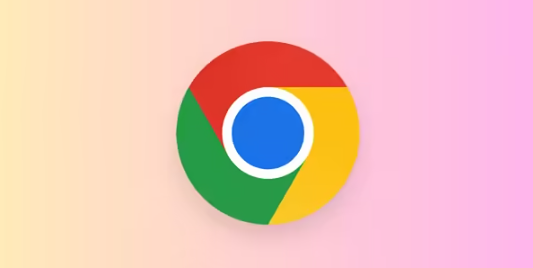
1. 隐私设置的位置:在谷歌浏览器中,点击右上角的三个点,选择“设置”,然后点击“隐私和安全”选项,即可进入隐私设置页面。在这里,用户可以对浏览器的各种隐私相关功能进行调整和管理。
2. 浏览数据管理:在“隐私和安全”页面中,“清除浏览数据”按钮可以用于删除浏览器的历史记录、缓存文件、Cookie等数据。用户可以根据需要选择要清除的数据类型和时间范围,例如可以选择清除最近一小时、一天、一周或全部时间的数据。清除这些数据可以防止他人查看用户的浏览历史,保护隐私。此外,用户还可以在“Cookie和其他网站数据”部分,设置是否允许网站存储Cookie,以及是否在关闭浏览器时清除cookie。如果用户不希望网站跟踪自己的浏览行为,可以选择阻止所有Cookie,但这样可能会导致一些网站的功能无法正常使用。
3. 安全浏览功能:谷歌浏览器的安全浏览功能可以帮助用户识别和防范恶意网站和下载文件。在“隐私和安全”页面中,确保“安全浏览”选项处于开启状态。安全浏览功能会将用户访问的网站与谷歌的恶意网站数据库进行比对,如果发现用户访问的是已知的恶意网站,浏览器会发出警告提示用户。同时,安全浏览功能还会对下载的文件进行扫描,检查文件是否包含恶意代码。如果下载的文件被认为是不安全的,浏览器会提示用户是否继续下载。
4. 隐私模式的使用:谷歌浏览器提供了隐私模式(无痕模式),用户可以在隐私模式下浏览网页,而不会留下任何浏览历史、Cookie或其他数据。要进入隐私模式,可以点击右上角的三个点,选择“新建无痕窗口”。在隐私模式下,浏览器的地址栏会变成深灰色,表示当前处于隐私浏览状态。需要注意的是,隐私模式并不能完全保护用户的隐私,例如网络运营商或网站服务器仍然可以获取用户的IP地址和浏览信息。此外,如果在隐私模式下下载文件或保存表单数据,这些操作仍然会被记录在系统中。
5. 防追踪功能:谷歌浏览器具有防追踪功能,可以防止网站和广告商跟踪用户的浏览行为。在“隐私和安全”页面中,找到“防追踪”部分,这里提供了一些防追踪的选项。例如,用户可以选择“发送‘请勿跟踪’请求”,这样浏览器会在向网站发送请求时附带一个“请勿跟踪”的标记,告知网站不要跟踪用户的浏览行为。然而,并不是所有的网站都会尊重这个标记,一些网站可能仍然会继续跟踪用户。另外,用户还可以在“广告设置”中,调整广告相关的隐私选项,例如限制广告个性化推荐等。
6. 密码管理与自动填充:在“隐私和安全”页面中,点击“密码”选项,可以进入密码管理页面。在这里,用户可以查看和管理已保存的密码,包括删除不需要的密码、编辑密码信息等。为了保护密码安全,建议用户使用强密码,并定期更改密码。同时,在“自动填充”部分,用户可以设置是否允许浏览器自动填充表单中的个人信息,如姓名、地址、电话号码等。如果用户担心这些信息被泄露,可以选择关闭自动填充功能,或者只选择填充部分必要的信息。
7. 站点权限设置:在“隐私和安全”页面中,点击“站点设置”选项,可以对各个网站的权限进行管理。例如,用户可以在这里设置某个网站是否可以使用地理位置信息、摄像头、麦克风等设备权限。如果用户不希望某个网站获取自己的位置信息,可以在“位置”部分,将该网站的权限设置为“禁止”。同样地,对于摄像头和麦克风等设备权限,用户也可以根据需要进行设置,防止网站未经授权访问这些设备。
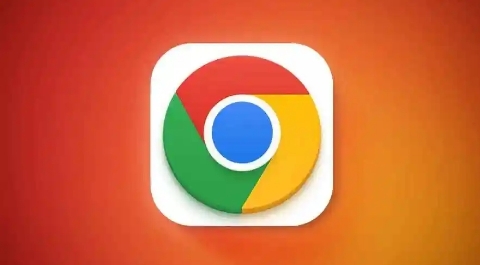
Chrome浏览器GPU资源超频调试与性能监控工具
学习如何使用Chrome浏览器的GPU资源超频调试和性能监控工具,优化浏览器性能。

如何利用谷歌浏览器快捷方式快速访问常用网站
利用谷歌浏览器的快捷方式功能,用户可以将常用网站添加到浏览器主界面,点击图标即可快速访问,无需输入网址或搜索,提高工作效率。
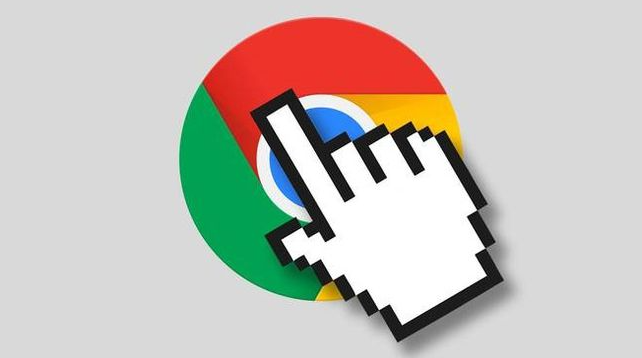
游戏玩家必备:Chrome v125版游戏手柄API支持教程
Chrome v125版游戏手柄API支持教程,帮助游戏玩家更好地连接和使用游戏手柄,提升游戏体验和控制精度,打造流畅的游戏体验。
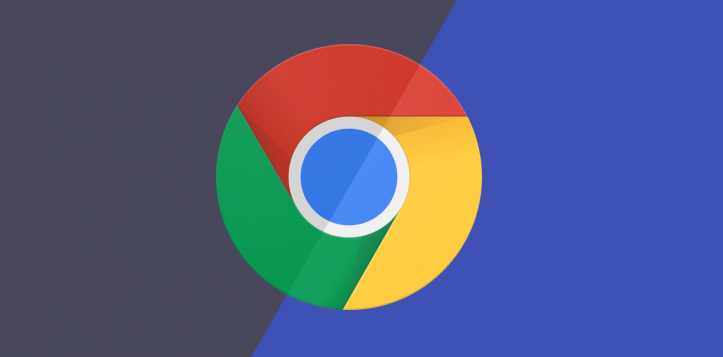
如何在Google浏览器中管理网页加载优先级
网页加载顺序影响浏览体验。这里教您如何在Google浏览器中管理网页加载优先级,通过设置优先级规则、调整扩展程序优先级等,优化资源分配。
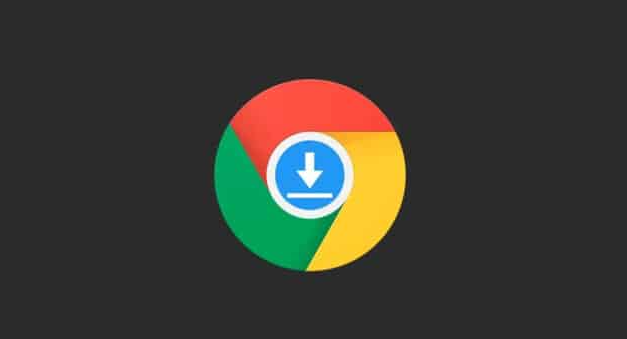
谷歌浏览器下载后如何配置浏览器的音视频设置
配置谷歌浏览器的音视频设置,优化音频和视频播放体验,提升用户体验。
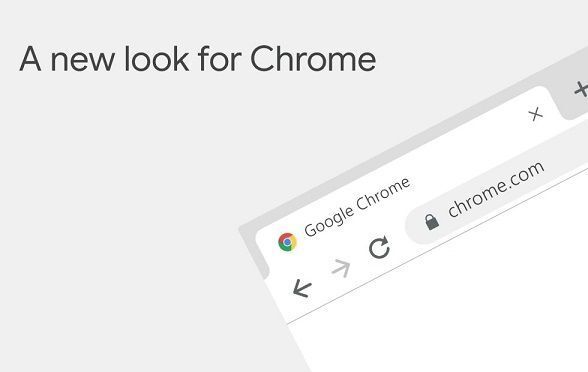
chrome浏览器如何解决音频播放卡顿问题
解决Chrome浏览器中音频播放卡顿问题,您可以检查网络连接、更新浏览器或调整浏览器设置来改善体验。

谷歌浏览器怎么关联使用迅雷下载?
谷歌浏览器怎么关联使用迅雷下载?Chrome谷歌浏览器是目前使用人数、好评都比较高的一款浏览器了、深受用户的喜爱,追求的是全方位的快速体验。

谷歌浏览器下载内容被拦截怎么办?
谷歌浏览器下载内容被拦截怎么办?现在很多用户在操作电脑的时候都喜欢安装最新版本的谷歌Chrome,但是在使用的过程中难免会出现一些问题。

如何自定义chrome安装目录?修改chrome安装目录操作指南
Chrome谷歌浏览器是目前使用人数、好评都比较高的一款浏览器了、深受用户的喜爱,追求的是全方位的快速体验。

怎么在一台电脑上安装多版本的谷歌浏览器
你有没有想要知道的谷歌浏览器使用技巧呢呢,你知道怎么在一台电脑上安装多版本的谷歌浏览器吗?来了解怎么在一台电脑上安装多版本的谷歌浏览器的具体步骤

Windows 10 谷歌浏览器如何禁用迅雷下载?
一位windows10系统用户反映,在谷歌Chrome中安装了Chrome插件的迅雷下载扩展后,一下载东西就启动迅雷,感觉有点烦

谷歌浏览器下载方法介绍-谷歌浏览器探索版下载
在这个浏览器错综复杂的年代,Google Chrome是我们在生活中经常用到的一个软件,但是很多小伙伴电脑上的Google Chrome都是经过第三方修改的。

修复谷歌浏览器不加载图像的 7 种方法!
您的浏览器无法加载图片吗?这可能令人沮丧,但您可以尝试这些不同的方法来解决 Google Chrome 中的问题。

如何在 Google Chrome 中启用 NTP 自定义菜单版本 2?
Google Chrome提供了一个新选项,可让您修改新标签页的外观(简称 NTP)。此自定义菜单称为版本 2,可在 Chrome 76 和更高版本中使用。基本上,该功能通过保持以前的选项相同,用自定义窗口替换了经典的弹出菜单。

google浏览器无法更新_如何更新谷歌浏览器
谷歌浏览器最新版永远比旧版要好,你知道该如何更新到谷歌浏览器最新版吗?来和小编一起学习一下吧

如何启用和禁用Chrome PDF浏览器?
本文解释了如何启用或禁用Chrome PDF查看器。它包括您可能想要打开或关闭该功能的原因。
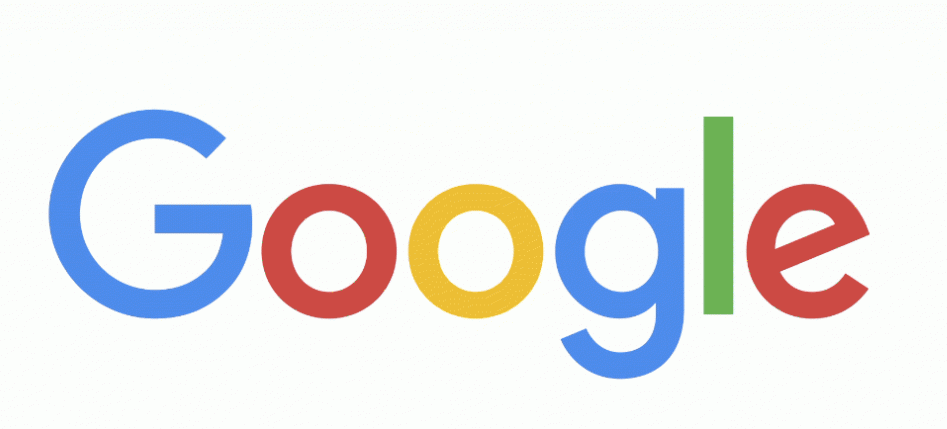
如何恢复 Chrome 的原生通知?
谷歌浏览器上的通知基本上已经死了……好吧,至少是浏览器本身生成的通知。不久前,该公司努力将其通知与用户的操作系统绑定通知中心结合起来,并且取决于您如何设置(或不设置),最终可能会更烦人

如何查找错误日志以解决 Chrome 问题?
如果您在使用 Chrome 时遇到问题,错误日志可以帮助您排查问题。这是您可以这样做的方法。





